WhatsApp: cómo recuperar mensajes y conversaciones eliminadas
:quality(75):max_bytes(102400)/https://assets.iprofesional.com/assets/jpg/2020/02/491733.jpg)
Entre las múltiples funciones que ofrece WhatsApp, la de poder borrar mensajes antes de que la otra persona los lea fue muy bien recibida. Esto no solo permite subsanar aquel error que tuvimos a la hora de escribir, sino también, equivocaciones más grandes, como cuando nos equivocamos de receptor y escribimos en otra conversación o nos arrepentimos de algo que dijimos tras un enojo, señala 20 Minutos.
No obstante, no muchos saben que existen ciertas formas para recuperar estos mensajes que fueron eliminados, tanto si fuimos nosotros quienes los enviaron, como si recibimos el indicativo: 'se eliminó este mensaje'. Eso sí, antes de saber cómo recuperarlos, hay que tener en cuenta que, si la otra persona decidió eliminarlos, quizá no deberías leerlos para evitar un disgusto.
Copia de seguridad
Si bien es cierto que solo se pueden recuperar algunos mensajes borrados en circunstancias concretas y no siempre por completo, una de las maneras más efectivas es a través de la copia de seguridad. Para ello, lo primero es que la copia diaria esté habilitada y proceder a desinstalar y volver a instalar la aplicación. Entonces, nos dará la opción de recuperar los mensajes de la última copia de seguridad y volverán a aparecer en nuestra pantalla todos aquellos enviados y recibidos antes de ser eliminados.
Hay que destacar que todos aquellos mensajes enviados y recibidos después de esa última copia de seguridad, no serán reflejados. Además, el contenido multimedia de los mensajes no siempre se va a guardar, y en la mayoría de casos se perderá, si no quedaron en la galería del móvil. Lo mejor es que se trata de una opción disponible, tanto para Android como para iPhone.

Historial de notificaciones
En Android, existe la posibilidad de recuperar los mensajes que fueron eliminados, siempre y cuando lo hayas recibido por medio de una notificación (y no estando activo en la conversación). El método, que funciona únicamente en algunos móviles, se basa en un widget de la aplicación 'Ajustes' que llevaremos al menú de pantalla. En este encontraremos un desplegable que ofrece un nuevo menú donde debes elegir la opción 'Registro de notificaciones' y configurarla.
Este widget cumple la tarea de un acceso directo que se queda con su icono propio en el escritorio, allí verás el registro de notificaciones recibidas, en este paso presiona sobre la notificación de WhatsApp que quieres leer y te mostrará el contenido aunque la misma haya sido eliminada. Aunque verás varias cosas escritas, para leer el contenido de una notificación deberás fijarte en android.text.
WhatsApp Web
Para ver mensajes eliminados en WhatsApp Web, lo ideal es utilizar esta aplicación en el ordenador habitualmente. Independientemente de que seamos de iPhone o Android, tendremos que descargarnos e instalar en nuestro ordenador instalar la extensión WA Web Plus for WhatsApp. Una vez instalada, elegiremos la opción 'Restaurar mensajes eliminados' (Restore deleted messages) entre su menú de configuración y, a partir de entonces, tendremos la posibilidad de recuperar los mensajes que hayan sido borrados en los chats.
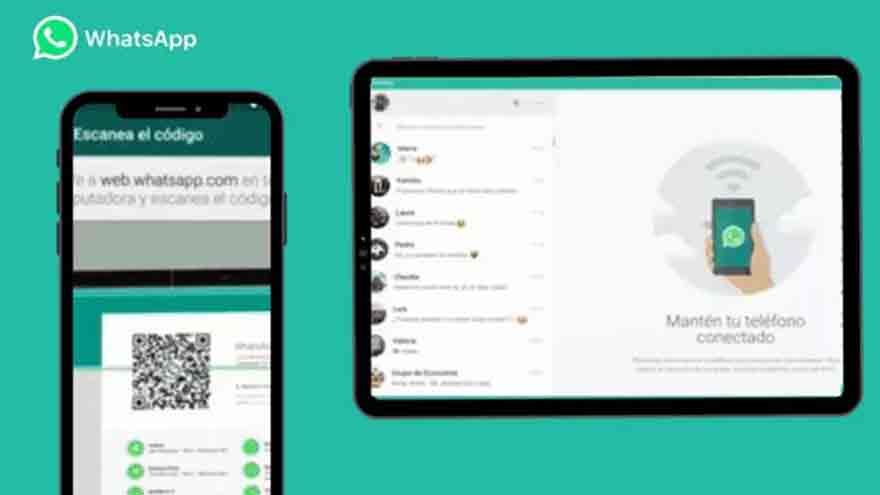
Aplicaciones de terceros
Por último, existe la opción de recuperar los mensajes eliminados utilizando una de las aplicaciones disponibles en las tiendas para tal fin. WAMR - Recupera mensajes borrados, WhatsRemoved son solamente algunas de las muchas que existen y su proceso es similar. Una vez instaladas, debemos elegir la aplicación desde la que queremos que recupere los mensajes, habilitarle los permisos pertinentes y a partir de entonces, la aplicación va a ir guardando las conversaciones. Aunque, como en el caso del historial de notificaciones, tiene una limitación de texto de 100 caracteres por mensaje.
/https://assets.iprofesional.com/assets/jpg/2022/03/533521.jpg)